Obs!: Den här artikeln har fyllt sitt syfte och kommer snart att tas bort. För att undvika förvirring kommer vi att ta bort alla länkar som vi känner till. Om du har skapat länkar till den här sidan ber vi dig ta bort dem. På det sättet gör vi tillsammans webben mer användbar.
Med funktionen Markera alla i PowerPoint kan du markera alla bilder samtidigt. Sedan kan du kopiera eller tillämpa ändringar på flera bilder i en presentation snabbt och konsekvent.
Kortkommando: Markera en bild i miniatyr rutan och tryck sedan på CTRL + A för att markera alla andra bilder.
Markera alla bilder samtidigt
-
Klicka på en av miniatyrerna i miniatyr rutan till vänster i presentationen.
(Om du inte ser miniatyr fönstret klickar du på visa > normalvyn.)
-
Klicka på Markerai gruppen redigering på fliken Start .

-
Klicka på Markera alla.
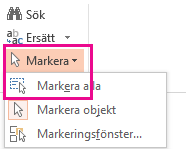
Markera en grupp bilder
Du kan också markera en viss grupp av bilder i presentationen.
-
På fliken Bild till vänster om din presentation klickar du på den första bild som du vill markera.
-
Tryck på och håll ned Ctrl-tangenten och klicka på varje ytterligare bild som du vill markera.
Tips: Om du vill markera en serie med efterföljande bilder klickar du på den första bilden i serien. Håll ned Skift och klicka sedan på den sista bilden i serien. De två bilderna och alla som är med mellan är nu markerade.
Markera bilder i vyn Bildsortering
Använd vyn Bildsortering för att visa fler bilder på skärmen. Den här vyn visar fler miniatyr bilder och ger bättre synlighet när du väljer bilder.
-
Klicka på Visa > Bildsortering.

-
Klicka på någon av bilderna och klicka på Start > Markera.
-
Klicka på Markera alla om du vill markera alla bilder i presentationen.
Tips: Grupp markeringen och CTRL + ett kortkommando som beskrivs tidigare i artikeln fungerar också i vyn bild sortering.










